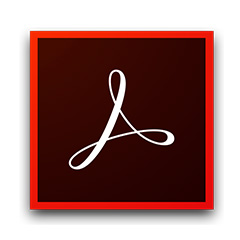
adobe reader XI官方下载 v11.0.10 免费版
大小:72.2M更新日期:2021/6/1
类别:电子阅读下载量:33697
 821
821 40
40 其他版本
其他版本分类
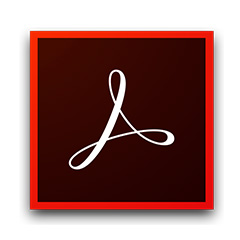
大小:72.2M更新日期:2021/6/1
类别:电子阅读下载量:33697
 821
821 40
40 其他版本
其他版本
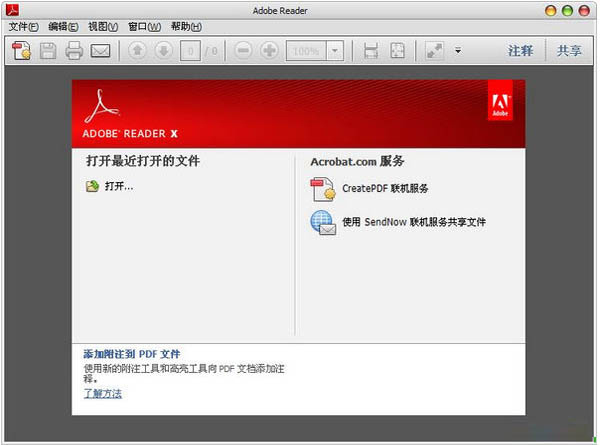
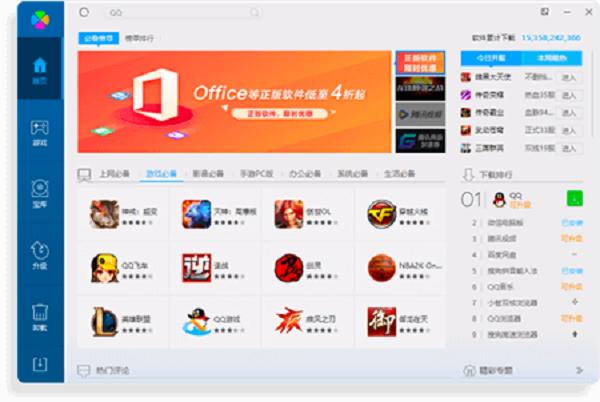
adobe reader XI免费版是可以完美转换成PDF的一款文档阅读类的软件,你可以随便使用即时贴和高亮工具,可以自动编辑你的表单,可以在移动设备上读取文件,而且还为你支持Windows Phone 7和黑莓Tablet OS的读取。adobe reader XI中文版中有着完整的评论功能哦,而且画面简洁,可以让你能更轻松的、更高效的查看到你想要的信息哦。
adobe reader XI官方版里安全性是比较高的,你不用担心这以方面的问题。
1、完整的评论功能,所有用户都可以使用即时贴和高亮工具;包括文本、图章、附件、音频资料、图纸标记(例如直线、剪头、图形)和自由的注释;
2、填充、标记、保存并发送你的表单;
3、将文件保存至Acrobat.com上,可以通过任意设备访问;在移动设备上也可以读取文件,支持的设备包括 、Windows Phone 7和黑莓Tablet OS。
4、支持新一代的Mac和Windows系统:OS X Mountain Lion、Windows 8,在线将PDF文档转换为Word、Excel文档;
5、安全性提高,有助于保护计算机软件和数据免受恶意代码的侵扰。
6、简化界面,用户可以更准确、高效地查看信息。选择阅读模式可在屏幕上显示更多内容,或选择双联模式查看跨页。
1、查看、导览,东西栏和查找
最大化的作业区:新视觉规划的作业区、导览面板和东西栏查看PDF文件。经过删去用户界面元素来最大化运用空间。
自定义的东西栏:经过右键单击或按 Control 键单击东西栏来轻松的躲藏或显现独自的东西,或运用【更多东西】对话框来自定义东西栏。
查找增强:查找单词或运用高档查找东西来自一样的集成东西栏。在浮动的、可更改巨细的窗口中显现查找成果。
2、审理和注释
单击【开端会议】扩展文档审理,同其他人实时运用Internet 交流。Acrobat Connect 运用 Adobe Flash® CS3 Professional 和自己会议室来做屏幕同享、语音和视频会议、白板以及更多。 当您第一次单击【开端会议】按钮,您能够创立免费体会账户。往后的每次,您能够直接转向您的 Acrobat Connect 自己会议室。
同享的审理:参与同享审理。注释储存在中心效劳器,答应一切参与人实时的查看注释。不需要额定的效劳器软件。同享审理运用网络效劳器上的文件夹、Windows SharePoint 作业区或 Web 效劳器上的 Web 文件夹。注释主动被收取,乃至 Adobe Reader® 没有运转的时分,而且断开网络时能够主动增加。 通知会告诉提示有新注释。 在防火墙外的审理人的注释能够被合并到同享审理中。
审理追寻器:供给具体信息关于一切活动的审理。关于同享审理,具体包含了来自审理人的注释数量、审理截止日期、效劳器状况、未读审理和已更新同享审理小结。
注释和符号东西增强:查看并准确放置您运用的标示和云朵符号。标示导游主动移动您定位的标示。选中的注释被高亮显现以便缩小时简单查看。旋转图书印章,从独自的、集成的东西栏选择一切东西。
3、数字签名
周游身份证:保留您的私钥的效劳器上的签名效劳。从 Acrobat 身份验证到效劳器并答应文档运用您储存在效劳器上的证书签名。
签名预览模式和一致性查看器:在签名前,查看文档内容为删去通明、脚本、字体和其它也许修正文档外观的动态内容。Reader主动运转【文档完整性查看器】,它如今包含在发动签名预览模式前【有用的签名】的一致性查看。
第1步:下载腾讯电脑管家
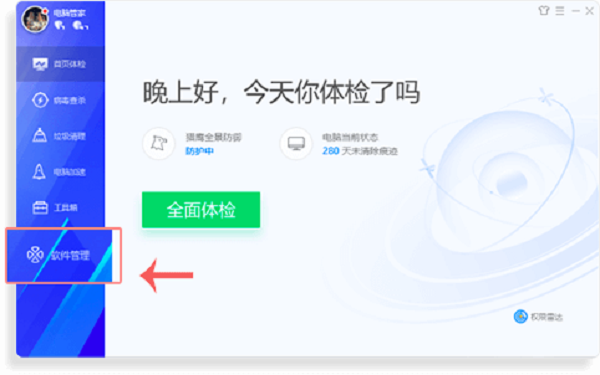
第2步:自动拉起软件管理
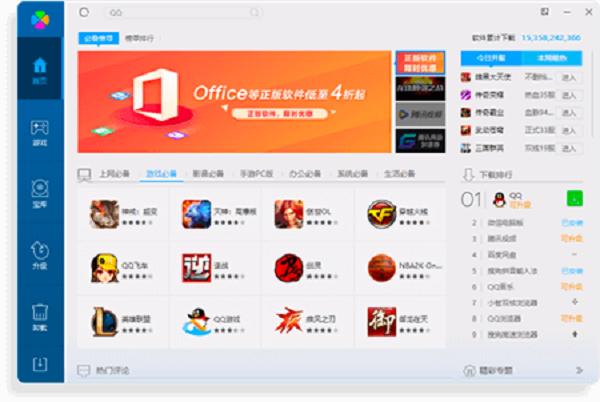
第3步:自动下载PDF
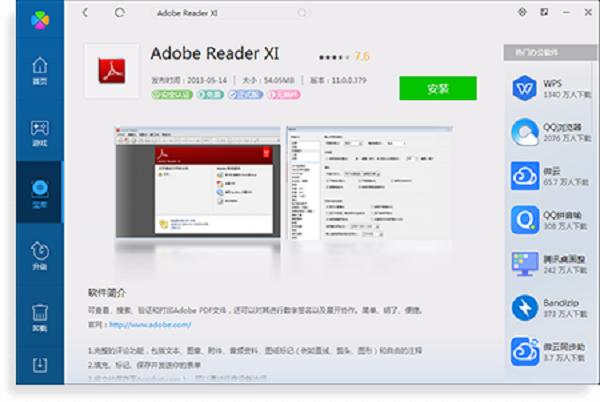
一、怎么合并pdf文件
1、我们打开adobe Reader Xi软件,然后在软件界面的左上角点击“创建”选项,在出现的菜单栏中点击“将文件合并为单个PDF”选项,进入下一步。
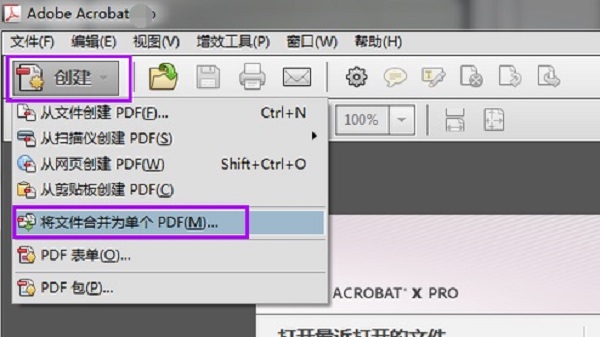
2、接下来进入到下图中的界面,我们点击界面中的“将文件合并为PDF”选项,点击后我们就可以打开合并的窗口。
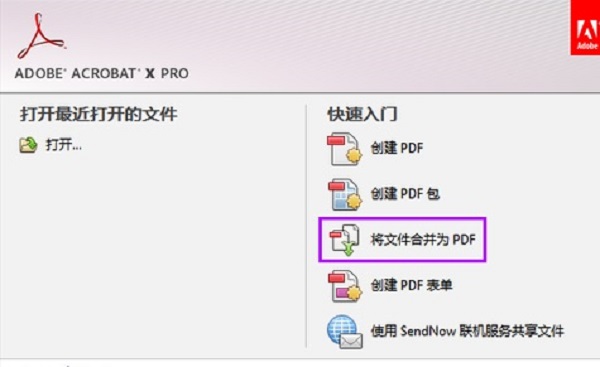
3、进入到合并文件界面,我们点击界面下方的添加文件选项,然后可以发现有下拉的菜单栏,我们可以选择添加文件或者添加文件夹。
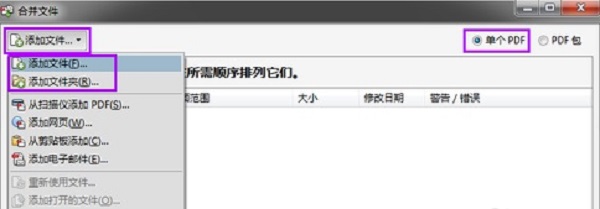
4、接下来我们就可以进入到添加文件或者添加文件夹的页面,我们需要选中要合并的PDF文件,全部选中后我们点击界面下方的打开将PDF文件添加到软件中。
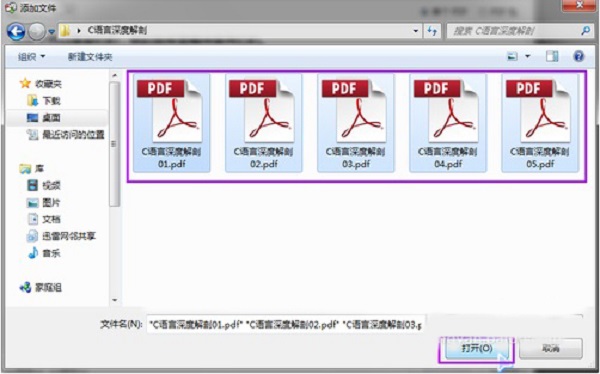
5、接下来我们就可以将添加到软件中的PDF文件进行合并了,如下图所示我们可以先调整文件的位置,调整完成后我们点击界面下方的合并文件就可以合并PDF文件。
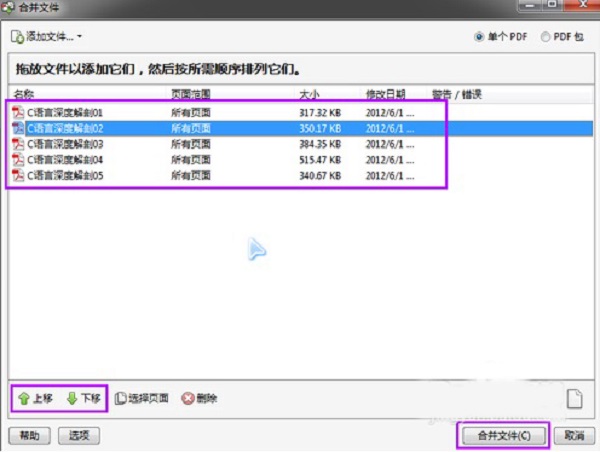
二、如何使用保护模式
先检查保护模式状态,选择【文件】>【属性】>【高级】>【保护模式】。
默认情况下保护模式为启用状态。开启保护模式,参考下述方式:
【编辑】>【首选项】。
从左侧栏目中【种类】列表中,选择【安全性(增强)】。
【沙盒保护】区域中,选中或取消选中【启动时启用保护模式】。
启用【创建保护模式日志文件】以记录事件。更改将在下一次启动应用程序时生效。
单击【查看日志】,打开日志文件。
三、怎么关闭自动更新功能
首先我们打开安装好adobe Reader Xi软件,然后打开一个PDF文件,打开后我们点击软件界面上方的“编辑”选项,然后在下拉的菜单栏中再点击“首选项”,点击后我们就可以进入到下图中的界面,我们找到更新程序点击后在界面右侧就可以看到有检查更新的选项,我们按照自己的需要进行设置,完成后点击确定就可以保存了。
1、双击桌面快捷方式打开pdf阅读器,左上角是菜单栏,单击【open】打开最新最近文件,右侧菜单栏包含一些常用工具,包括pdf文件编辑,合并等一些使用
2、单击【file】,可以单击【open...】打开本地的pdf文件,单击【create pdf online】创建一个在线pdf文件
3、单击【Fill&Sign】,对pdf文本进行编辑
4、单击【comment】给文件添加一些备注
相关下载
![[未上架]Windows XP SP2 MSDN原版光盘(592M)](/up/skin/img/ph.jpg)
[未上架]Windows XP SP2 MSDN原版光盘(592M)592M | v1.0
下载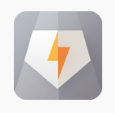
火绒剑单文件版绿色下载安卓app 独立版4.2M | v5.0.47
下载
QVE视频压缩软件电脑版安卓app 免费版19.8M | v1.0.25
下载
padlock密码管理软件最新下载安卓app 官方版3.8M | v3.1.1
下载
谷歌拼音输入法安卓app 绿色版(互联网上流行词汇一网打尽) 中文免费版14.6M | v2.7.21.114
下载
音频编辑(Goldwave)汉化绿色版4.4M | v6.32
下载
飘雪动画秀(非常好的动画制作软件)单文件绿色版736KB | v3.10
下载
Mozilla Thunderbird(PortableApps简体便携版)35.5M | v68.3.0 Final
下载
Auslogics Disk Defrag(德国优秀的磁盘整理工具) 多国语言绿色免费版1.7M | v3.3.0.0
下载
文件夹看门狗(硬盘/移动存储器/文件夹加密) 绿色免费版178KB | v4.20
下载
山西晋中电信 网友 清絮
用起来更放心啦
河北邯郸移动 网友 柒汐
尝试一下新版本
甘肃酒泉联通 网友 你是晚来风
已经试验 成功了~
陕西安康电信 网友 半字浅眉-
小东西实用
天津联通 网友 饮料味萌妹
谢谢,已下载!